Žemėlapio aplankas, skirtas disko raidės sistemai "Windows"
Kada nors anksčiau sukuriate pakeistą diską "Windows"? Jei ne, "Windows" komandoje SUBST galite nukreipti ilgą failo kelią į disko raidę.
Pavyzdžiui, galite naudoti šią komandą, kad žemėlapio "Outlook" aplanką, saugomą " C: \ Documents and Settings \ username \ Local Settings \ Application Data \ Microsoft \ Outlook", būtų įrašytas disko raidė, pvz., Z.
Kiekvieną kartą, kai spustelėsite "Z" diską "My Computer", jūs iš tikrųjų bus nukreiptas į "Outlook" aplanką! Tai gali būti labai naudinga daugybėje skirtingų situacijų, ypač kai dirbate su keliais, kurių ilgis viršija 256 simbolius.
Kokia problema naudojant SUBST komandą? Tai nėra patvarus! Tai reiškia, kad paleidus kompiuterį iš naujo paleidžiamas jūsų diskas. Jūs turite ją dar kartą sukurti ir negalėsite paleisti paleisti, nes bandyti patekti į pakeistą diską, nes jis išnyks.
"psubst" yra puiki maža programa, kurią galite naudoti norint sukurti nuolatinę pakaitinę "Windows" versiją, kuri išliks net ir iš naujo paleidus.
Sukurti nuolatinį virtualųjį diską sistemoje Windows naudojant psubst yra labai lengva. Pirmiausia atsisiųskite ZIP archyvą ir ištraukite failą .BAT. Failus galite išgauti sistemoje "Windows" tiesiog dešiniuoju pelės klavišu spustelėdami ZIP failą ir pasirinkę " Ištraukti viską" .

Eik į priekį ir palikite failą psubst.bat į savo katalogą C: \ Windows \ System32, kad galėtumėte jį paleisti iš bet kurios vietos komandų eilutėje.
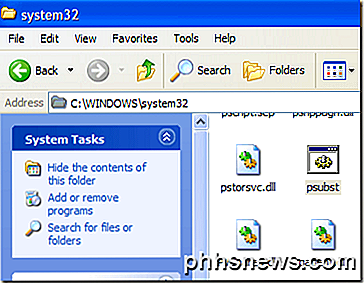
Kai įvesite vietą, eikite į komandų eilutę ( Pradėti, Vykdyti, CMD arba tiesiog įveskite CMD į paieškos laukelį) ir pradėkite kurti virtualius diskus. "Psubst" naudojimo sintaksė yra tokia:
Sukurkite diską:
psubst drive1: drive2: path
Ištrinti diską:
psubst drive1: / D
Esamų diskų sąrašas:
psubst
Tai naudos standartinę subst komandą, kad sukurtumėte virtualius diskus. Jei norėtumėte sukurti patvarią, tiesiog argumentas / P, kaip parodyta:
Sukurkite nuolatinį virtualųjį diską:
psubst drive1: drive2: path / p
Ištrinti nuolatinį virtualųjį diską:
psubst drive1: / D / P
Taigi, norėdami sukurti nuolatinį virtualųjį kietąjį diską (Z) į anksčiau minėtą "Outlook" duomenų aplanką, aš išleisiu šią komandą:
psubst z: "C: \ Documents and Settings \ akishore \ Local Settings \ Application Data \ Microsoft \ Outlook" / P

Dabar jūsų naujas diskas bus rodomas kaip vietinis diskas "Mano kompiuteris":
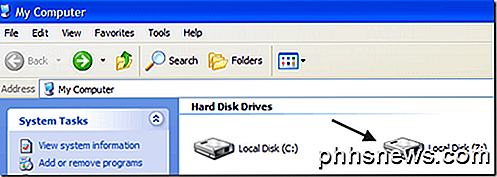
Paspaudus diską, jis pateks tiesiai į " Outlook" aplanką. Jei lašas diske esančius failus ar aplankus, duomenys bus nukopijuoti į aplanką.
Kai iš naujo paleisite kompiuterį, jūsų diskas vis tiek bus. Ne tik tai, bet jūs galite turėti kitas programas, pvz., Paslaugas ir tt, pasiekti virtualųjį diską dar prieš "Windows" visiškai paleidžiama, nes diskas bus pasiekiamas. Ji taip pat rodoma visur, kur Explorer naudojamas kaip " Atidaryti dialogus", " Išsaugoti kaip dialogo langus" ir tt
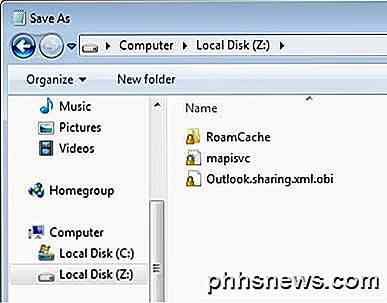
Apskritai aplanko žemėlapio atvaizdavimas disko raidėje yra puikus būdas greitai ir lengvai pasiekti labai gilų aplanką. Be abejo, galite sukurti aplanko darbalaukio nuorodą, tačiau pakeisto disko metodo pranašumas yra tas, kad jį galima pasiekti bet kuriame "Windows" dialoge, kuriame galite naršyti kompiuterį. Jei turite kokių nors klausimų, nedvejodami pakomentuokite. Mėgautis!
Kaip atkurti ar pakeisti numatytąją teksto išvaizdą Windows 10 darbalaukio piktogramoms?
Dėl kokios nors priežasties anksčiau ar vėliau mes visi turime kažką ar kažką nulaužėme kartu su mūsų klaviatūromis ir sukurkime "įdomūs" rezultatai. Atsižvelgdami į tai, šiandieninis "SuperUser" Q & A įrašas turi paprastą ir elegantišką būdą padėti nusivylusiam skaitytuvui atkurti jo darbalaukio piktogramos tekstą atgal į numatytąją išvaizdą.

Mes neseniai girdėjome apie slapukų stebėjimą ir Europos Sąjungos įstatymus, verčiančias svetaines paaiškinti, kaip jų slapukai naudojami lankytojams. Jei jums įdomu, kokie slapukai yra ir kokia yra šurmulio, jūs ne vieni. Slapukai yra svarbi naršyklės funkcija - jei išjungsite slapukus, jums nepavyks prisijungti prie svetainių.



